VBS控制excel常见方法
- 格式:docx
- 大小:16.79 KB
- 文档页数:5

首先要将“工程-引用”中的Mic… Excel…选中'Set xlBook = xlApp.Workbooks.Open("文件名") '打开已经存在的EXCEL工件簿文件'xlApp.Visible = True '设置EXCEL对象可见(或不可见)'Set xlSheet = xlBook.Worksheets("表名") '设置活动工作表'Range("K12").Select 设置活动单元格'xlSheet.Cells(Row, col) = 值'给单元格(row,col)赋值'xlSheet.PrintOut '打印工作表'xlBook.Close (True) '关闭工作簿'xlApp.Quit '结束EXCEL对象'Set xlApp = Nothing '释放xlApp对象.'xlBook.RunAutoMacros (xlAutoOpen) '运行EXCEL启动宏'xlBook.RunAutoMacros (xlAutoClose) '运行EXCEL关闭宏'xlBook.Worksheets.Count '工作簿标签总数Private Sub Command1_Click()Dim xlApp As Excel.ApplicationSet xlApp = New Excel.ApplicationSet xlApp = CreateObject("Excel.Application") '创建EXCEL对象On Error Resume NextWorkbooks.Add '新建工作簿MkDir "C:\123"ChDir "C:\123" '在桌面上建“123”文件夹'以下是将文件保存到“C:\\模板.xls”ActiveWorkbook.SaveAs FileName:= _"C:\123\模板.xls", FileFormat:=xlNormal, _Password:="", WriteResPassword:="", ReadOnlyRecommended:=False, _CreateBackup:=False'Windows("模板.xls").ActivatexlApp.Visible = True'Sheets("Sheet1").SelectSheets.Add '新建工作表Sheets("Sheet2").Name = "新建工作表"'Sheets("Sheet3").Name = "Sheet"ActiveWorkbook.Sheets("新建工作表").Tab.ColorIndex = 7 '给工作表标签指定颜色xlApp.Worksheets("新建工作表").Range("A1").Cells(3, 2) = "添加数据"'xlApp.Worksheets(Sheets(i).Name).Range("A1").Cells(j, 2) = "@"'ActiveWorkbook.Sheets("考评").Tab.ColorIndex = 7'ActiveWorkbook.Sheets("教师任课").Tab.ColorIndex = 7'ActiveWorkbook.Sheets("班级设置").Tab.ColorIndex = 7'ActiveWorkbook.Sheets("Zxmd").Tab.ColorIndex = 32xlBook.SavexlApp.SaveActiveWorkbook.ClosexlBook.Close (True) '关闭工作簿xlApp.Quit '结束EXCEL对象.Set xlApp = Nothing '释放xlApp对象End Sub利用通用对话框:'首先要将“工程-引用”中的Mic… Excel…选中'将“工程-部件”中的MIcrosoft Comman Dialog Control6.0 (SP3)选中Private Sub Cdjssj_Click()On Error Resume NextCommonDialog1.CancelError = TrueCommonDialog1.DialogTitle = "指定要打开的Excel文件" CommonDialog1.Filter = "文本文件(*.xls)|*.xls|所有文件(*.*)|*.*" CommonDialog1.InitDir = App.PathCommonDialog1.ShowOpenDim xlApp As Excel.ApplicationSet xlApp = New Excel.ApplicationSet xlApp = CreateObject("Excel.Application") '创建EXCEL对象If Err ThenMsgBox "你选择了“取消”按钮。

vbs 保存excel文件方法在日常工作中,我们经常需要使用VBS(Visual Basic Script)脚本来处理Excel文件。
VBS是一种脚本语言,通过编写脚本可以执行自动化的任务,包括打开、编辑和保存Excel文件。
下面我们来详细介绍一下VBS保存Excel文件的方法。
1. 打开Excel文件使用VBS脚本保存Excel文件之前,首先需要打开要处理的Excel文件。
可以通过下面的代码实现:```Set objExcel = CreateObject("Excel.Application")Set objWorkbook =objExcel.Workbooks.Open("C:\path\to\your\file.xlsx")```以上代码中,我们首先创建了一个Excel应用程序对象,然后使用Open方法打开了指定路径下的Excel文件。
objWorkbook代表了被打开的Excel文件,我们后续的操作都将基于这个对象进行。
2. 编辑Excel文件在打开Excel文件之后,我们可能需要对文件进行一些编辑操作,比如写入数据、修改格式等。
这里给出一个简单的示例:```objWorkbook.Sheets(1).Cells(1, 1).Value = "Hello, World!"```以上代码将字符串"Hello, World!"写入了第一个工作表的第一个单元格。
3. 保存Excel文件编辑操作完成之后,我们需要将修改后的Excel文件保存起来。
可以使用Save或SaveAs方法来实现保存操作。
Save方法会将文件保存在原有的路径下,而SaveAs方法可以指定文件的保存路径和格式。
```objWorkbook.Save' 或objWorkbook.SaveAs "C:\path\to\save\file.xlsx"```以上代码展示了保存文件的两种方法。
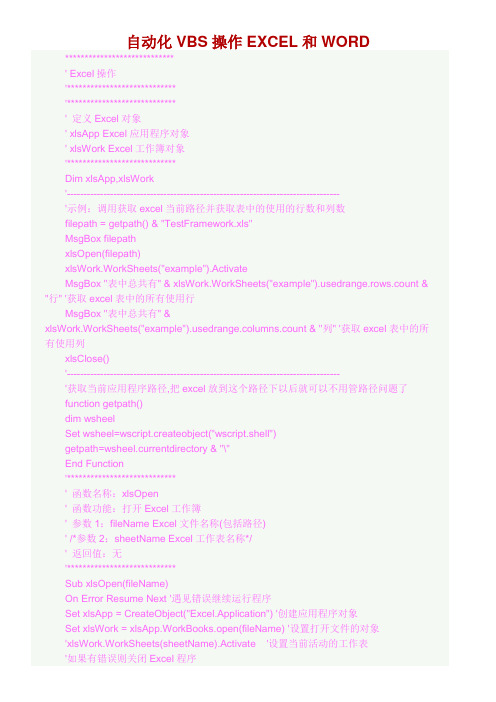
自动化VBS操作EXCEL和WORD ****************************' Excel操作'****************************'****************************' 定义Excel对象' xlsApp Excel应用程序对象' xlsWork Excel工作簿对象'****************************Dim xlsApp,xlsWork'----------------------------------------------------------------------------------'示例:调用获取excel当前路径并获取表中的使用的行数和列数filepath = getpath() & "TestFramework.xls"MsgBox filepathxlsOpen(filepath)xlsWork.WorkSheets("example").ActivateMsgBox "表中总共有" & xlsWork.WorkSheets("example").usedrange.rows.count & "行" '获取excel表中的所有使用行MsgBox "表中总共有" &xlsWork.WorkSheets("example").usedrange.columns.count & "列" '获取excel表中的所有使用列xlsClose()'----------------------------------------------------------------------------------'获取当前应用程序路径,把excel放到这个路径下以后就可以不用管路径问题了function getpath()dim wsheelSet wsheel=wscript.createobject("wscript.shell")getpath=wsheel.currentdirectory & "\"End Function'****************************' 函数名称:xlsOpen' 函数功能:打开Excel工作簿' 参数1:fileName Excel文件名称(包括路径)' /*参数2:sheetName Excel工作表名称*/' 返回值:无'****************************Sub xlsOpen(fileName)On Error Resume Next '遇见错误继续运行程序Set xlsApp = CreateObject("Excel.Application") '创建应用程序对象Set xlsWork = xlsApp.WorkBooks.open(fileName) '设置打开文件的对象'xlsWork.WorkSheets(sheetName).Activate '设置当前活动的工作表'如果有错误则关闭Excel程序If ERR.Number<>0 ThenMsgBox "asdf"Call xlsClose()End IfOn error goto 0End Sub'****************************' 函数名称:xlsRead' 函数功能:读取Excel表格中指定单元格的数据' 参数1:sheetName 工作表名称' 参数2:row 单元格所在行' 参数3:col 单元格所在列' 返回值:当前单元格的数据'****************************Function xlsRead(sheetName,row,col)On Error Resume nextxlsRead = xlsWork.WorkSheets(sheetName).Cells(row,col).Value '如果有错误则关闭Excel程序If ERR.Number<>0 ThenCall xlsClose()'Err.Clear()End IfOn error goto 0End Function'****************************' 函数名称:xlsWrite' 函数功能:写入数据到指定的Excle单元格' 参数1:sheetName 工作表名称' 参数2:row 单元格所在行' 参数3:col 单元格所在列' 参数4:val 要写入到单元格的数据' 返回值:无'****************************Function xlsWrite(sheetName,row,col,val)On Error Resume nextxlsWork.WorkSheets(sheetName).Cells(row,col).Value = val'如果有错误则关闭Excel程序If ERR.Number<>0 ThenCall xlsClose()End IfOn error goto 0End Function'****************************' 函数名称:xlsSave' 函数功能:保存Excel工作簿数据' 参数:无' 返回值:无'****************************Sub xlsSave()On Error Resume nextxlsWork.Save'xlsWork.SaveAs "C:\aa.xls" '另存为一个新文件'如果有错误则关闭Excel程序If ERR.Number<>0 ThenCall xlsClose()End IfOn error goto 0End Sub'****************************' 函数名称:xlsClose' 函数功能:关闭Excel工作簿' 参数:无' 返回值:无'****************************Sub xlsClose()'关闭对象xlsWork.ClosexlsApp.WorkBooks.Close'清空对象Set xlsWork = NothingSet xlsApp = NothingEnd Sub'****************************' word操作'****************************'****************************' 定义word对象' docApp word应用程序对象' docWork word文档对象'****************************Dim docApp,docWord'****************************' 函数名称:docCreate' 函数功能:创建word文档' 参数:无' 返回值:无'****************************Function docCreate()On Error Resume NextSet docApp = CreateObject("Word.Application")Set docWord = docApp.Documents.Add()'如果有错误则关闭Word程序If ERR.Number<>0 ThenCall docClose()End IfOn error goto 0End Function'****************************' 函数名称:docWrite' 函数功能:向word文档中写入数据' 参数1:val 要写入的数据' 参数2:dataType 写入数据的类型,text代表文本,bmp代表图像' 返回值:无'****************************Function docWrite(val,dataType)On Error Resume NextSelect Case dataTypeCase "text"docApp.Selection.TypeText valCase "bmp"docApp.Selection.InlineShapes.AddPicture val,false,trueEnd Select'如果有错误则关闭Word程序If ERR.Number<>0 ThenCall docClose()End IfOn error goto 0End Function'****************************' 函数名称:docSave' 函数功能:保存word文档' 参数:fileName 保存的文件路径以及名称' 返回值:无'****************************Function docSave(fileName)On Error Resume NextdocWord.SaveAs fileName'如果有错误则关闭Word程序If ERR.Number<>0 ThenCall docClose()End IfOn error goto 0End Function'****************************' 函数名称:docClose' 函数功能:关闭word文档' 参数:无' 返回值:无'****************************Function docClose()'关闭工作文档并退出Word应用程序docWord.closedocApp.Quit'清空对象Set docWord=nothingSet docApp=nothingEnd Function'****************************' QTP对象操作'****************************。

vbs设置Excel表格格式Set ExcelApp = CreateObject("Excel.Application")Set ExcelBook = ExcelApp.Workbooks.Open (filepath)'指定sheetSet ExcelSheet = ExcelApp.Sheets.Item(1)With ExcelSheet'设置列宽.Columns("A:A").ColumnWidth = 20.Columns("B:B").ColumnWidth = 15.Columns("C:C").ColumnWidth = 10.Columns("D:D").ColumnWidth = 25.Columns("E:E").ColumnWidth = 20.Columns("F:F").ColumnWidth = 10'以下设置⽅式均合法.Columns("A:f").ColumnWidth = 20 '指定从A列⾄F列的列宽.Columns("b").ColumnWidth = 20 '指定b列列宽.Columns("F").ColumnWidth = 20 '指定F列列宽.Columns("A:A").ColumnWidth = 20 '指定A列列宽'设置⾏⾼.Rows(1).RowHeight = 15.Rows(2).RowHeight = 20.Rows(3).RowHeight = 25'设置显⽰区域的字体类型和⼤⼩'字体类型.Range("A:A") = "Arial".Range("B:B") = "宋体".Range("C:C") = "⿊体".Range("D:D") = "新宋体".Range("E:E") = "Times New Roman".Range("F:F") = "Times New Roman"'以下设置⽅式均合法.Range("A:D") = "Arial".Range("a:b") = "Arial".Range("A:f") = "Arial"'字体⼤⼩.Range("A:A").Font.Size = 12.Range("B:B").Font.Size = 16.Range("C:C").Font.Size = 20'以下设置⽅式均合法.Range("A:F").Font.Size = 6.Range("a:b").Font.Size = 8.Range("A:f").Font.Size = 10'给指定区域赋值.Range("A1").Value = "⽤例名称".Range("B1").Value = "测试号码".Range("C1").value = "号码类型".Range("D1").value = "执⾏时间".Range("E1").value = "检查点描述".Range("F1").value = "检查结果"'以下设置⽅式均合法.Range("a1").Value = "for" 'A1单元格内容为 for.Range("b:b").Value = "test" 'B列内容都为 test.Range("c:A").Value = "test" '从A列⾄C列的内容均为 test.Range("a3:F3").Value = "great" '第三⾏,从A⾄F列均为 great.Range("b3:E6").Value = "day" '从B3单元格⾄E6单元格矩形区间范围的值均为 day'合并居中.Range("B1:C1").Merge 'B1单元格与C1单元格合并居中'以下设置⽅式均合法.Range("a:f").Merge 'A列⾄F列合并居中.Range("B3:g7").Merge '从B3单元格⾄G7单元格矩形区间合并居中.Range("a2:f2").Merge 'A2,B2,C2,D2,E2,F2单元格合并居中'设置⽂字颜⾊'颜⾊取值范围:0~56'0为⽆颜⾊.Range("A1").Font.ColorIndex = 5'以下设置⽅式均合法.Range("g:G").Font.ColorIndex = 48 'G列的字体颜⾊设为48.Range("A:c").Font.ColorIndex = 28 'A列⾄C列的字体颜⾊设为 28.Range("b2:c2").Font.ColorIndex = 3 'B2⾄C2单元格字体颜⾊设为 3.Range("A1:c4").Font.ColorIndex = 9 'A1⾄C4单元格矩形区间字体颜⾊设为 9'加粗.Range("A1").Font.Bold = True'以下设置⽅式均合法.Range("g:G").Font.Bold = True 'G列的字体设为粗体.Range("A:C").Font.Bold = True 'A列⾄C列的字体设为粗体.Range("b3:g5").Font.Bold = True 'B3⾄G5单元格矩形区间的字体设为粗体.Range("c1:G1").Font.Bold = True 'C1⾄G1单元格的字体设为粗体'对齐⽅式.Range("A:A").HorizontalAlignment = 4 '右边对齐 A列所有⾏.Range("B:B").HorizontalAlignment = 1 '常规⽅式.Range("C:C").HorizontalAlignment = 2 '左对齐.Range("D:D").HorizontalAlignment = 3 '居中.Range("E:E").HorizontalAlignment = 5 '填充⽅式'以下设置⽅式均合法'单元格背景'取值范围0~56'0为⽆颜⾊.Range("A1:F1").Interior.ColorIndex = 45'以下设置⽅式均合法'以下语句可以显⽰所有颜⾊对应的数值For i=1 to 56A="A"&iB="c"&i.Range(A).Interior.ColorIndex = i.Range(B).Value = iNEXT'单元格边框'Borders参数'1左边框'2右边框'3上边框'4下边框'5左斜线'6右斜线'不可为0'其余作⽤未知'Linestyle参数'设置边框线条格式'0不显⽰'1实线条显⽰'其余参数未知'不常⽤.Range("A:F").Borders(1).LineStyle = 1.Range("A:F").Borders(2).LineStyle = 1.Range("A:F").Borders(3).LineStyle = 1.Range("A:F").Borders(4).LineStyle = 1End with'保存退出ExcelBook.SaveExcelBook.CloseSet ExcelBook = nothingExcelApp.Quit。
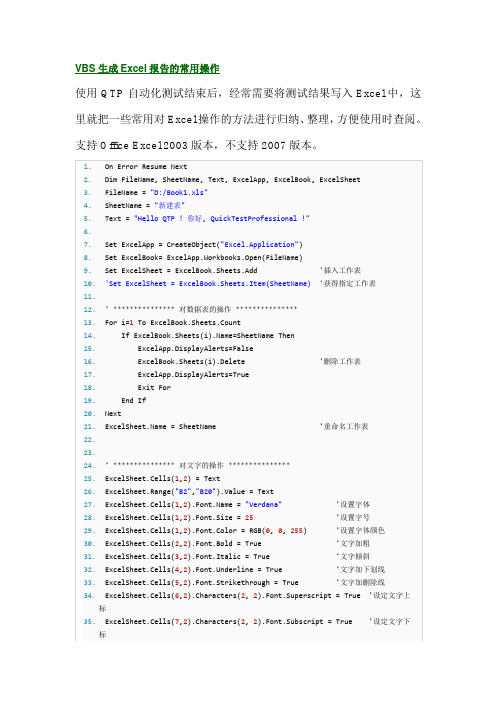
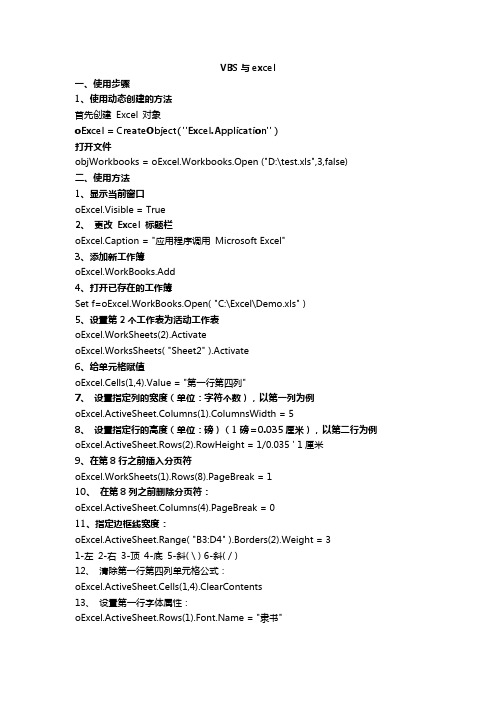
VBS与excel一、使用步骤1、使用动态创建的方法首先创建 Excel 对象oExcel = CreateObject( "Excel.Application" )打开文件objWorkbooks = oExcel.Workbooks.Open ("D:\test.xls",3,false)二、使用方法1、显示当前窗口oExcel.Visible = True2、 更改 Excel 标题栏oExcel.Caption = "应用程序调用 Microsoft Excel"3、添加新工作簿oExcel.WorkBooks.Add4、打开已存在的工作簿Set f=oExcel.WorkBooks.Open( "C:\Excel\Demo.xls" )5、设置第2个工作表为活动工作表oExcel.WorkSheets(2).ActivateoExcel.WorksSheets( "Sheet2" ).Activate6、给单元格赋值oExcel.Cells(1,4).Value = "第一行第四列"7、 设置指定列的宽度(单位:字符个数),以第一列为例oExcel.ActiveSheet.Columns(1).ColumnsWidth = 58、 设置指定行的高度(单位:磅)(1磅=0.035厘米),以第二行为例 oExcel.ActiveSheet.Rows(2).RowHeight = 1/0.035 ' 1厘米9、在第8行之前插入分页符oExcel.WorkSheets(1).Rows(8).PageBreak = 110、 在第8列之前删除分页符:oExcel.ActiveSheet.Columns(4).PageBreak = 011、指定边框线宽度:oExcel.ActiveSheet.Range( "B3:D4" ).Borders(2).Weight = 31-左 2-右 3-顶 4-底 5-斜( \ ) 6-斜( / )12、 清除第一行第四列单元格公式:oExcel.ActiveSheet.Cells(1,4).ClearContents13、 设置第一行字体属性:oExcel.ActiveSheet.Rows(1) = "隶书"oExcel.ActiveSheet.Rows(1).Font.Color = clBlueoExcel.ActiveSheet.Rows(1).Font.Bold = TrueoExcel.ActiveSheet.Rows(1).Font.UnderLine = True14、进行页面设置:a.页眉:oExcel.ActiveSheet.PageSetup.CenterHeader = "报表演示"b.页脚:oExcel.ActiveSheet.PageSetup.CenterFooter = "第&P页" c.页眉到顶端边距2cm:oExcel.ActiveSheet.PageSetup.HeaderMargin = 2/0.035 d.页脚到底端边距3cm:oExcel.ActiveSheet.PageSetup.HeaderMargin = 3/0.035 e.顶边距2cm:oExcel.ActiveSheet.PageSetup.TopMargin = 2/0.035f.底边距2cm:oExcel.ActiveSheet.PageSetup.BottomMargin = 2/0.035 g.左边距2cm:oExcel.ActiveSheet.PageSetup.LeftMargin = 2/0.035h.右边距2cm:oExcel.ActiveSheet.PageSetup.RightMargin = 2/0.035i.页面水平居中:oExcel.ActiveSheet.PageSetup.CenterHorizontally = 2/0.035 j.页面垂直居中:oExcel.ActiveSheet.PageSetup.CenterVertically = 2/0.035 k.打印单元格网线:oExcel.ActiveSheet.PageSetup.PrintGridLines = True15) 拷贝操作:a.拷贝整个工作表:ed.Range.Copyb.拷贝指定区域:oExcel.ActiveSheet.Range( "A1:E2" ).Copyc.从A1位置开始粘贴:oExcel.ActiveSheet.Range.( "A1" ).PasteSpeciald.从文件尾部开始粘贴:oExcel.ActiveSheet.Range.PasteSpecial16、 插入一行或一列:a. oExcel.ActiveSheet.Rows(2).Insertb. oExcel.ActiveSheet.Columns(1).Insert17、删除一行或一列:a. oExcel.ActiveSheet.Rows(2).Deleteb. oExcel.ActiveSheet.Columns(1).Delete18、打印预览工作表:oExcel.ActiveSheet.PrintPreview19、 打印输出工作表:oExcel.ActiveSheet.PrintOut20、 工作表保存:if not oExcel.ActiveWorkBook.Saved thenoExcel.ActiveSheet.PrintPreview21、工作表另存为:oExcel.SaveAs( "C:\Excel\Demo1.xls" )22、 放弃存盘:oExcel.ActiveWorkBook.Saved = True23、关闭工作簿:oExcel.WorkBooks.Close24、 退出 Excel:oExcel.Quit(二) 使用VBS 控制Excle二维图1)选择当第一个工作薄第一个工作表set oSheet=oExcel.Workbooks(1).Worksheets(1)2)增加一个二维图achart=oSheet.chartobjects.add(100,100,200,200) 3)选择二维图的形态achart.chart.charttype=44)给二维图赋值set series=achart.chart.seriescollectionrange="sheet1!r2c3:r3c9"series.add range,true5)加上二维图的标题achart.Chart.HasTitle=Trueachart.Chart.ChartTitle.Characters.Text=" Excle二维图" 6)改变二维图的标题字体大小achart.Chart.ChartTitle.Font.size=187)给二维图加下标说明achart.Chart.Axes(xlCategory, xlPrimary).HasTitle = Trueachart.Chart.Axes(xlCategory, xlPrimary).AxisTitle.Characters.Text = "下标说明" 8)给二维图加左标说明achart.Chart.Axes(xlValue, xlPrimary).HasTitle = Trueachart.Chart.Axes(xlValue, xlPrimary).AxisTitle.Characters.Text = "左标说明" 9)给二维图加右标说明achart.Chart.Axes(xlValue, xlSecondary).HasTitle = Trueachart.Chart.Axes(xlValue, xlSecondary).AxisTitle.Characters.Text = "右标说明" 10)改变二维图的显示区大小achart.Chart.PlotArea.Left = 5achart.Chart.PlotArea.Width = 223achart.Chart.PlotArea.Height = 108三、参数1、Open描述:打开一个工作簿。
VBS操作Excel常见方法dim oExcel,oWb,oSheetSet oExcel= CreateObject("Excel.Application")Set oWb = oExcel.Workbooks.Open("E:\其他\新装电话表.xls")Set oSheet = oWb.Sheets("Sheet1")MsgBox oSheet.Range("B2").Value '#提取单元格B2内容'.....3、如果是XP系统,可以使用如下代码Dim objFileDlgSet objFileDlg = CreateObject("monDialog") objFileDlg.Filter = "Excel File (*.xls) |*.xls"If objFileDlg.ShowOpen Thenmsgbox "您选择的文件是:" & objFileDlg.FileName & vbCrLfEnd IfVBS控制Excel的一些常见方法:(一) 使用动态创建的方法首先创建 Excel 对象,使用ComObj:oExcel = CreateObject( "Excel.Application" )1) 显示当前窗口:oExcel.Visible = True2) 更改 Excel 标题栏:oExcel.Caption = "应用程序调用 Microsoft Excel"3) 添加新工作簿:oExcel.WorkBooks.Add4) 打开已存在的工作簿:oExcel.WorkBooks.Open( "C:\Excel\Demo.xls" )5) 设置第2个工作表为活动工作表:oExcel.WorkSheets(2).Activate或oExcel.WorksSheets( "Sheet2" ).Activate6) 给单元格赋值:oExcel.Cells(1,4).Value = "第一行第四列"7) 设置指定列的宽度(单位:字符个数),以第一列为例:oExcel.ActiveSheet.Columns(1).ColumnsWidth = 58) 设置指定行的高度(单位:磅)(1磅=0.035厘米),以第二行为例:oExcel.ActiveSheet.Rows(2).RowHeight = 1/0.035 ' 1厘米9) 在第8行之前插入分页符:oExcel.WorkSheets(1).Rows(8).PageBreak = 110) 在第8列之前删除分页符:oExcel.ActiveSheet.Columns(4).PageBreak = 011) 指定边框线宽度:oExcel.ActiveSheet.Range( "B3:D4" ).Borders(2).Weight = 31-左 2-右 3-顶 4-底 5-斜( \ ) 6-斜( / )12) 清除第一行第四列单元格公式:oExcel.ActiveSheet.Cells(1,4).ClearContents13) 设置第一行字体属性:oExcel.ActiveSheet.Rows(1) = "隶书"oExcel.ActiveSheet.Rows(1).Font.Color = clBlueoExcel.ActiveSheet.Rows(1).Font.Bold = TrueoExcel.ActiveSheet.Rows(1).Font.UnderLine = True14) 进行页面设置:a.页眉:oExcel.ActiveSheet.PageSetup.CenterHeader = "报表演示"b.页脚:oExcel.ActiveSheet.PageSetup.CenterFooter = "第&P页"c.页眉到顶端边距2cm:oExcel.ActiveSheet.PageSetup.HeaderMargin = 2/0.035d.页脚到底端边距3cm:oExcel.ActiveSheet.PageSetup.HeaderMargin = 3/0.035e.顶边距2cm:oExcel.ActiveSheet.PageSetup.TopMargin = 2/0.035f.底边距2cm:oExcel.ActiveSheet.PageSetup.BottomMargin = 2/0.035g.左边距2cm:oExcel.ActiveSheet.PageSetup.LeftMargin = 2/0.035h.右边距2cm:oExcel.ActiveSheet.PageSetup.RightMargin = 2/0.035i.页面水平居中:oExcel.ActiveSheet.PageSetup.CenterHorizontally = 2/0.035 j.页面垂直居中:oExcel.ActiveSheet.PageSetup.CenterVertically = 2/0.035 k.打印单元格网线:oExcel.ActiveSheet.PageSetup.PrintGridLines = True15) 拷贝操作:a.拷贝整个工作表:ed.Range.Copyb.拷贝指定区域:oExcel.ActiveSheet.Range( "A1:E2" ).Copyc.从A1位置开始粘贴:oExcel.ActiveSheet.Range.( "A1" ).PasteSpeciald.从文件尾部开始粘贴:oExcel.ActiveSheet.Range.PasteSpecial16) 插入一行或一列:a. oExcel.ActiveSheet.Rows(2).Insertb. oExcel.ActiveSheet.Columns(1).Insert17) 删除一行或一列:a. oExcel.ActiveSheet.Rows(2).Deleteb. oExcel.ActiveSheet.Columns(1).Delete18) 打印预览工作表:oExcel.ActiveSheet.PrintPreview19) 打印输出工作表:oExcel.ActiveSheet.PrintOut20) 工作表保存:if not oExcel.ActiveWorkBook.Saved thenoExcel.ActiveSheet.PrintPreview21) 工作表另存为:oExcel.SaveAs( "C:\Excel\Demo1.xls" )22) 放弃存盘:oExcel.ActiveWorkBook.Saved = True23) 关闭工作簿:oExcel.WorkBooks.Close24) 退出 Excel:oExcel.Quit(二) 使用VBS 控制Excle二维图1)选择当第一个工作薄第一个工作表set oSheet=oExcel.Workbooks(1).Worksheets(1)2)增加一个二维图achart=oSheet.chartobjects.add(100,100,200,200)3)选择二维图的形态achart.chart.charttype=44)给二维图赋值set series=achart.chart.seriescollectionrange="sheet1!r2c3:r3c9"series.add range,true5)加上二维图的标题achart.Chart.HasTitle=Trueachart.Chart.ChartTitle.Characters.Text=" Excle二维图"6)改变二维图的标题字体大小achart.Chart.ChartTitle.Font.size=187)给二维图加下标说明achart.Chart.Axes(xlCategory, xlPrimary).HasTitle = Trueachart.Chart.Axes(xlCategory, xlPrimary).AxisTitle.Characters.Text = "下标8)给二维图加左标说明achart.Chart.Axes(xlValue, xlPrimary).HasTitle = Trueachart.Chart.Axes(xlValue, xlPrimary).AxisTitle.Characters.Text = "左标说明9)给二维图加右标说明achart.Chart.Axes(xlValue, xlSecondary).HasTitle = Trueachart.Chart.Axes(xlValue, xlSecondary).AxisTitle.Characters.Text = "右标说10)改变二维图的显示区大小achart.Chart.PlotArea.Left = 5achart.Chart.PlotArea.Width = 223achart.Chart.PlotArea.Height = 108如何用vbs把excel的单元格数据写到txt复制代码代码如下:If WScript.Arguments.Count > 0 Then Filename = WScript.Arguments(0)Set a = CreateObject("Excel.Application")If Filename = "" ThenFilename = a.GetOpenFilename("Excel Files (*.xls), *.xls")If VarType(Filename) = vbBoolean ThenMsgBox "Excel2Txt用于将Excel文件的每个Sheet保存为一个文本文件。
VBS控制Excel的一些常见方法VBS控制Excel的一些常见方法:(一) 使用动态创建的方法首先创建 Excel 对象,使用ComObj:oExcel = CreateObject( "Excel.Application" )1) 显示当前窗口:oExcel.Visible = True2) 更改 Excel 标题栏:oExcel.Caption = "应用程序调用 Microsoft Excel"3) 添加新工作簿:oExcel.WorkBooks.Add4) 打开已存在的工作簿:oExcel.WorkBooks.Open( "C:\Excel\Demo.xls" )5) 设置第2个工作表为活动工作表:oExcel.WorkSheets(2).Activate或oExcel.WorksSheets( "Sheet2" ).Activate6) 给单元格赋值:oExcel.Cells(1,4).Value = "第一行第四列"7) 设置指定列的宽度(单位:字符个数),以第一列为例:oExcel.ActiveSheet.Columns(1).ColumnsWidth = 58) 设置指定行的高度(单位:磅)(1磅=0.035厘米),以第二行为例:oExcel.ActiveSheet.Rows(2).RowHeight = 1/0.035 ' 1厘米9) 在第8行之前插入分页符:oExcel.WorkSheets(1).Rows(8).PageBreak = 110) 在第8列之前删除分页符:oExcel.ActiveSheet.Columns(4).PageBreak = 011) 指定边框线宽度:oExcel.ActiveSheet.Range( "B3:D4" ).Borders(2).Weight = 31-左 2-右 3-顶 4-底 5-斜( \ ) 6-斜( / )12) 清除第一行第四列单元格公式:oExcel.ActiveSheet.Cells(1,4).ClearContents13) 设置第一行字体属性:oExcel.ActiveSheet.Rows(1) = "隶书"oExcel.ActiveSheet.Rows(1).Font.Color = clBlueoExcel.ActiveSheet.Rows(1).Font.Bold = TrueoExcel.ActiveSheet.Rows(1).Font.UnderLine = True14) 进行页面设置:a.页眉:oExcel.ActiveSheet.PageSetup.CenterHeader = "报表演示"b.页脚:oExcel.ActiveSheet.PageSetup.CenterFooter = "第&P页" c.页眉到顶端边距2cm:oExcel.ActiveSheet.PageSetup.HeaderMargin = 2/0.035d.页脚到底端边距3cm:oExcel.ActiveSheet.PageSetup.HeaderMargin = 3/0.035e.顶边距2cm:oExcel.ActiveSheet.PageSetup.TopMargin = 2/0.035f.底边距2cm:oExcel.ActiveSheet.PageSetup.BottomMargin = 2/0.035g.左边距2cm:oExcel.ActiveSheet.PageSetup.LeftM argin = 2/0.035h.右边距2cm:oExcel.ActiveSheet.PageSetup.RightMargin = 2/0.035i.页面水平居中:oExcel.ActiveSheet.PageSetup.CenterHorizontally = 2/0.035 j.页面垂直居中:oExcel.ActiveSheet.PageSetup.CenterVertically = 2/0.035 k.打印单元格网线:oExcel.ActiveSheet.PageSetup.PrintGridLines = True15) 拷贝操作:a.拷贝整个工作表:ed.Range.Copyb.拷贝指定区域:oExcel.ActiveSheet.Range( "A1:E2" ).Copyc.从A1位置开始粘贴:oExcel.ActiveSheet.Range.( "A1" ).PasteSpeciald.从文件尾部开始粘贴:oExcel.ActiveSheet.Range.PasteSpecial16) 插入一行或一列:a. oExcel.ActiveSheet.Rows(2).Insertb. oExcel.ActiveSheet.Columns(1).Insert17) 删除一行或一列:a. oExcel.ActiveSheet.Rows(2).Deleteb. oExcel.ActiveSheet.Columns(1).Delete18) 打印预览工作表:oExcel.ActiveSheet.PrintPreview19) 打印输出工作表:oExcel.ActiveSheet.PrintOut20) 工作表保存:if not oExcel.ActiveWorkBook.Saved thenoExcel.ActiveSheet.PrintPreview21) 工作表另存为:oExcel.SaveAs( "C:\Excel\Demo1.xls" )22) 放弃存盘:oExcel.ActiveWorkBook.Saved = True23) 关闭工作簿:oExcel.WorkBooks.Close24) 退出 Excel:oExcel.Quit(二) 使用VBS 控制Excle二维图1)选择当第一个工作薄第一个工作表set oSheet=oExcel.Workbooks(1).Worksheets(1)2)增加一个二维图achart=oSheet.chartobjects.add(100,100,200,200)3)选择二维图的形态achart.chart.charttype=44)给二维图赋值set series=achart.chart.seriescollectionrange="sheet1!r2c3:r3c9"series.add range,true5)加上二维图的标题achart.Chart.HasTitle=Trueachart.Chart.ChartTitle.Characters.Text=" Excle二维图"6)改变二维图的标题字体大小achart.Chart.ChartTitle.Font.size=187)给二维图加下标说明achart.Chart.Axes(xlCategory, xlPrimary).HasTitle = Trueachart.Chart.Axes(xlCategory, xlPrimary).AxisTitle.Characters.Text = "下标说明" 8)给二维图加左标说明achart.Chart.Axes(xlValue, xlPrimary).HasTitle = Trueachart.Chart.Axes(xlValue, xlPrimary).AxisTitle.Characters.Text = "左标说明" 9)给二维图加右标说明achart.Chart.Axes(xlValue, xlSecondary).HasTitle = Trueachart.Chart.Axes(xlValue, xlSecondary).AxisTitle.Characters.Text = "右标说明" 10)改变二维图的显示区大小achart.Chart.PlotArea.Left = 5achart.Chart.PlotArea.Width = 223achart.Chart.PlotArea.Height = 108。
VBScript操作ExcelVBScript操作Excel━━━━━━━━━━━━━━━━━以下是一些VBScript操作Excel的实例,比如如何通过VbS打开Excel,新建Excel、Sheet,删除Sheet,另存Excel文件,在指定的Sheet Cells中写入以及读取Sheet中usedRange中的内容。
'------------------------------' VBScript. Source File -- Created with SAPIEN Technologies PrimalScript. 4.1 ' NAME:Example1' AUTHOR: Weibin , cpic-ing' DATE : 2011-1-31' COMMENT: 打开Excel文件'------------------------------Dim xlsApp,xlsWorkBook,xlsSheetDim iRowCount,numAddSet xlsApp = CreateObject("Excel.Application") '创建Excel对象xlsApp.Visible = True 'true 为显示excel对象,false为不显示Set xlsWorkBook = xlsApp.Workbooks.Open ("d:\data.xls") '打开指定路径的Excel表格Set xlsSheet = xlsWorkBook.Sheets("sheet1") '选择指定Sheet1iRowCount = edRange.Rows.Count '获取sheet中有内容的Rowcount行数For iLoop = 2 To iRowCountnumAdd = xlsSheet.Cells(iLoop,1) '取Cells中的值MsgBox iLoop '显示第一列从第二行开始到iLoop行为止。
VBS控制excel常见方法
(一) 使用动态创建的方法
首先创建[url=javascript:;]Excel[/url]对象,使用ComObj:
oExcel = CreateObject( "Excel.Application" )
1) 显示当前窗口:
oExcel.Visible = True
2) 更改Excel 标题栏:
oExcel.Caption = "应用程序调用Microsoft Excel "
3) 添加新[url=javascript:;]工作[/url]簿:
oExcel.WorkBooks.Add
4) 打开已存在的工作簿:
oExcel.WorkBooks.Open( "C:\Excel\Demo.xls" )
5) 设置第2个工作表为活动工作表:
oExcel.WorkSheets(2).Activate
或
oExcel.WorksSheets( "Sheet2" ).Activate
6) 给单元格赋值:
oExcel.Cells(1,4).Value = "第一行第四列"
7) 设置指定列的宽度(单位:字符个数),以第一列为例:
oExcel.ActiveSheet.Columns(1).ColumnsWidth = 5
8) 设置指定行的高度(单位:磅)(1磅=0.035厘米),以第二行为例:oExcel.ActiveSheet.Rows(2).RowHeight = 1/0.035 ' 1厘米
9) 在第8行之前插入分页符:
oExcel.WorkSheets(1).Rows(8).PageBreak = 1
10) 在第8列之前删除分页符:
oExcel.ActiveSheet.Columns(4).PageBreak = 0
11) 指定边框线宽度:
oExcel.ActiveSheet.Range( "B3:D4" ).Borders(2).Weight = 3
1-左2-右3-顶4-底5-斜( \ ) 6-斜( / ) 12) 清除第一行第四列单元格公式:oExcel.ActiveSheet.Cells(1,4).ClearContents
13) 设置第一行字体属性:
oExcel.ActiveSheet.Rows(1) = "隶书"
oExcel.ActiveSheet.Rows(1).Font.Color = clBlue
oExcel.ActiveSheet.Rows(1).Font.Bold = True
oExcel.ActiveSheet.Rows(1).Font.UnderLine = True
14) 进行页面设置:
a.页眉:
oExcel.ActiveSheet.PageSetup.CenterHeader = "报表演示"
b.页脚:
oExcel.ActiveSheet.PageSetup.CenterFooter = "第&P页"
c.页眉到顶端边距2cm:
oExcel.ActiveSheet.PageSetup.HeaderMargin = 2/0.035
d.页脚到底端边距3cm:
oExcel.ActiveSheet.PageSetup.HeaderMargin = 3/0.035
e.顶边距2cm:
oExcel.ActiveSheet.PageSetup.TopMargin = 2/0.035 f.底边距2cm:
oExcel.ActiveSheet.PageSetup.BottomMargin = 2/0.035 g.左边距2cm:
oExcel.ActiveSheet.PageSetup.LeftMargin = 2/0.035 h.右边距2cm:
oExcel.ActiveSheet.PageSetup.RightMargin = 2/0.035
i.页面水平居中:
oExcel.ActiveSheet.PageSetup.CenterHorizontally = 2/0.035 j.页面垂直居中:
oExcel.ActiveSheet.PageSetup.CenterVertically = 2/0.035 k.打印单元格网线:
oExcel.ActiveSheet.PageSetup.PrintGridLines = True 15) 拷贝操作:
a.拷贝整个工作表:
ed.Range.Copy
b.拷贝指定区域:
oExcel.ActiveSheet.Range( "A1:E2" ).Copy
c.从A1位置开始粘贴:oExcel.ActiveSheet.Range.( "A1" ).PasteSpecial
d.从文件尾部开始粘贴:
oExcel.ActiveSheet.Range.PasteSpecial
16) 插入一行或一列:
a. oExcel.ActiveSheet.Rows(2).Insert
b. oExcel.ActiveSheet.Columns(1).Insert
17) 删除一行或一列:
a. oExcel.ActiveSheet.Rows(2).Delete
b. oExcel.ActiveSheet.Columns(1).Delete
18) 打印预览工作表:oExcel.ActiveSheet.PrintPreview
19) 打印输出工作表:
oExcel.ActiveSheet.PrintOut
20) 工作表保存:
if not oExcel.ActiveWorkBook.Saved then
oExcel.ActiveSheet.PrintPreview
21) 工作表另存为:
oExcel.SaveAs( "C:\Excel\Demo1.xls" )
22) 放弃存盘:
oExcel.ActiveWorkBook.Saved = True
23) 关闭工作簿:
oExcel.WorkBooks.Close
24) 退出Excel:
oExcel.Quit
(二) 使用VBS 控制Excle二维图1)选择当第一个工作薄第一个工作表
set Sheet=oExcel.Workbooks(1).Worksheets(1)
2)增加一个二维图
achart=oSheet.chartobjects.add(100,100,200,200)
3)选择二维图的形态
achart.chart.charttype=4
4)给二维图赋值
set series=achart.chart.seriescollection
range="sheet1!r2c3:r3c9"
series.add range,true
5)加上二维图的标题
achart.Chart.HasTitle=True
achart.Chart.ChartTitle.Characters.Text=" Excle二维图"
6)改变二维图的标题字体大小
achart.Chart.ChartTitle.Font.size=18
7)给二维图加下标说明
achart.Chart.Axes(xlCategory, xlPrimary).HasTitle = True
achart.Chart.Axes(xlCategory, xlPrimary).AxisTitle.Characters.Text = "下标说明"
8)给二维图加左标说明
achart.Chart.Axes(xlValue, xlPrimary).HasTitle = True
achart.Chart.Axes(xlValue, xlPrimary).AxisTitle.Characters.Text = "左标说明" 9)给二维图加右标说明
achart.Chart.Axes(xlValue, xlSecondary).HasTitle = True
achart.Chart.Axes(xlValue, xlSecondary).AxisTitle.Characters.Text = "右标说明"
10)改变二维图的显示区大小
achart.Chart.PlotArea.Left = 5
achart.Chart.PlotArea.Width = 223
achart.Chart.PlotArea.Height = 108。